# 上線部署(正式發布)
## 準備工作
### 服務器購買
#### 阿里云服務器
| 入門級配置|初級配置 |中級配置|企業級配置|
| :--- | :--- | :--- |:--- |
|CPU:1核<br>內存:2G<br>帶寬:1~5M <br>云盤:40~100G <br>1年價格:¥99<br>3年價格:¥297 | CPU:2核<br>內存:4G<br>帶寬:1~10M <br>云盤:40~100G <br>1年價格:¥244<br>3年價格:¥565 | CPU:4核<br>內存:8G<br>帶寬:1~10M <br>云盤:40~100G <br>1年價格:¥598<br>3年價格:¥1495 | CPU:8核<br>內存:16G<br>帶寬:1~10M <br>云盤:40~100G <br>1年價格:¥1897 <br>3年價格:¥4879|
|[618年中鉅惠大促](https://www.aliyun.com/activity/618/2021?userCode=cvswwj8k)|[新人優惠](https://www.aliyun.com/1111/new?userCode=cvswwj8k)|[爆款特惠](https://www.aliyun.com/activity/daily/bestoffer?userCode=cvswwj8k) |[老用戶優惠](https://www.aliyun.com/activity/daily/bestoffer?userCode=cvswwj8k)|
#### 騰訊云服務器
| 入門級配置|初級配置 |中級配置|企業級配置|
| :--- | :--- | :--- | :--- |
|CPU:1核<br>內存:2G<br>帶寬:1M <br>云盤:50G <br>1年價格:¥93<br>3年價格:¥328 | CPU:2核<br>內存:4G<br>帶寬:1~10M <br>云盤:50GB <br>1年價格:¥803<br>3年價格:¥2067 | CPU:4核<br>內存:8G<br>帶寬:1~10M <br>云盤:40~100G <br>1年價格:¥1350<br>3年價格:¥3471 | CPU:8核<br>內存:16G<br>帶寬:1~10M <br>云盤:40~100G <br>1年價格:¥2511 <br>3年價格:¥6457
|[2021年618云上Go](https://curl.qcloud.com/3dkLjQwR)|[新客專屬福利](https://curl.qcloud.com/pD62VbaW)|[爆款特惠](https://curl.qcloud.com/mkwiZjsW) |[企業特惠](https://curl.qcloud.com/8liI3Cyx)|
<br>具體配置,打開鏈接獲取。
服務器鏡像(系統)推薦:CentOS7.2~7.9
配置推薦:內存2G以上、帶寬4M以上、其他配置項根據項目規模選擇
服務器型號:根據需求選擇,所有ECS服務器型號都適合常規項目使用。
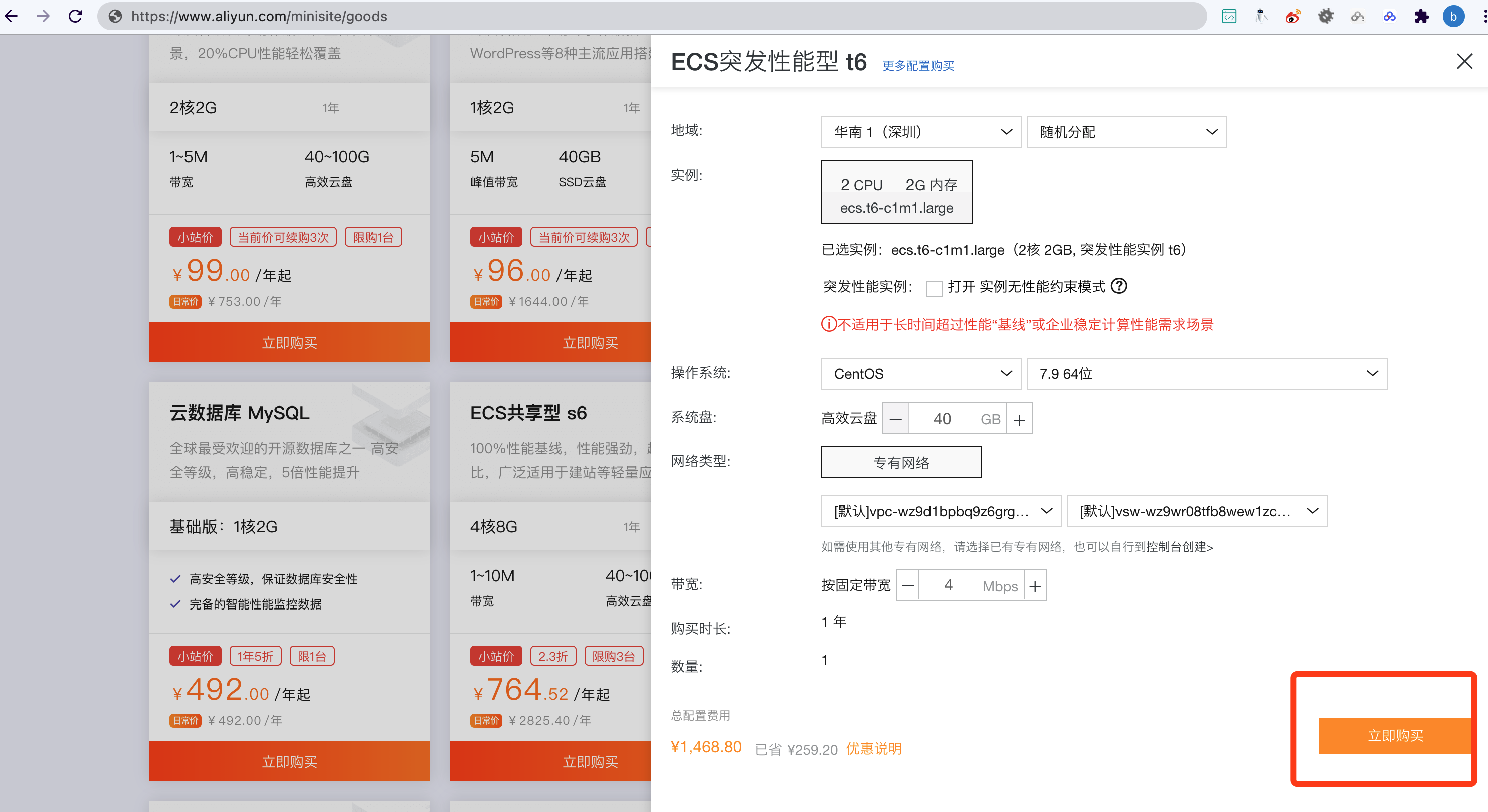
<br>
### 服務器密碼設置
購買成功以后,打開控制臺,找到服務器實例列表,未設置密碼,可以重置實例密碼。
超級管理員賬號默認為root。我們保存好服務器外網ip、超級管理員賬號,后續需要用到。
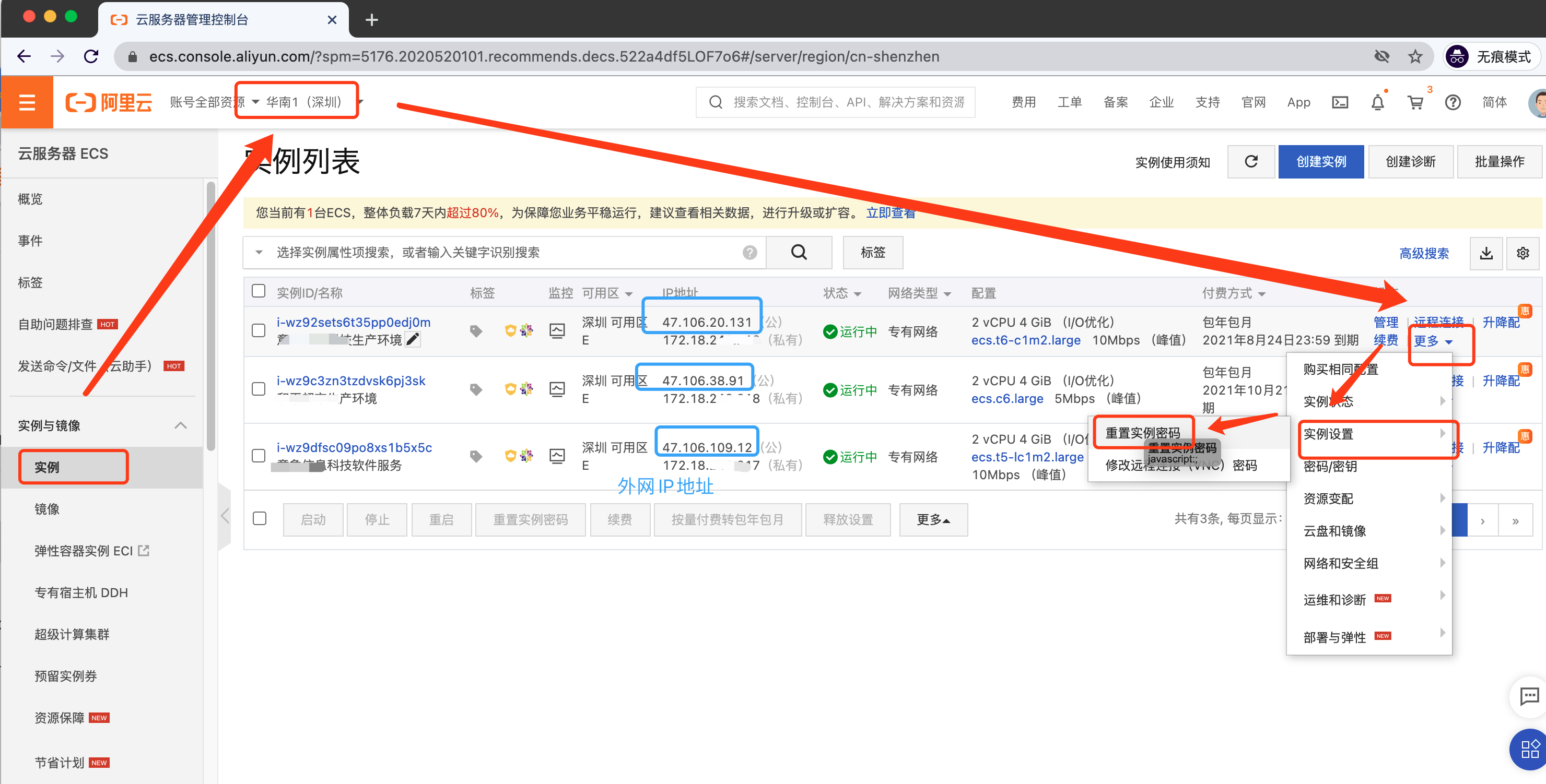
### 域名解析設置
1.購買域名。
2.備案域名。
3.備案成功以后,設置域名解析。添加域名解析記錄,選擇記錄類型、添寫主機記錄、記錄值填寫我們服務器的外網ip地址。
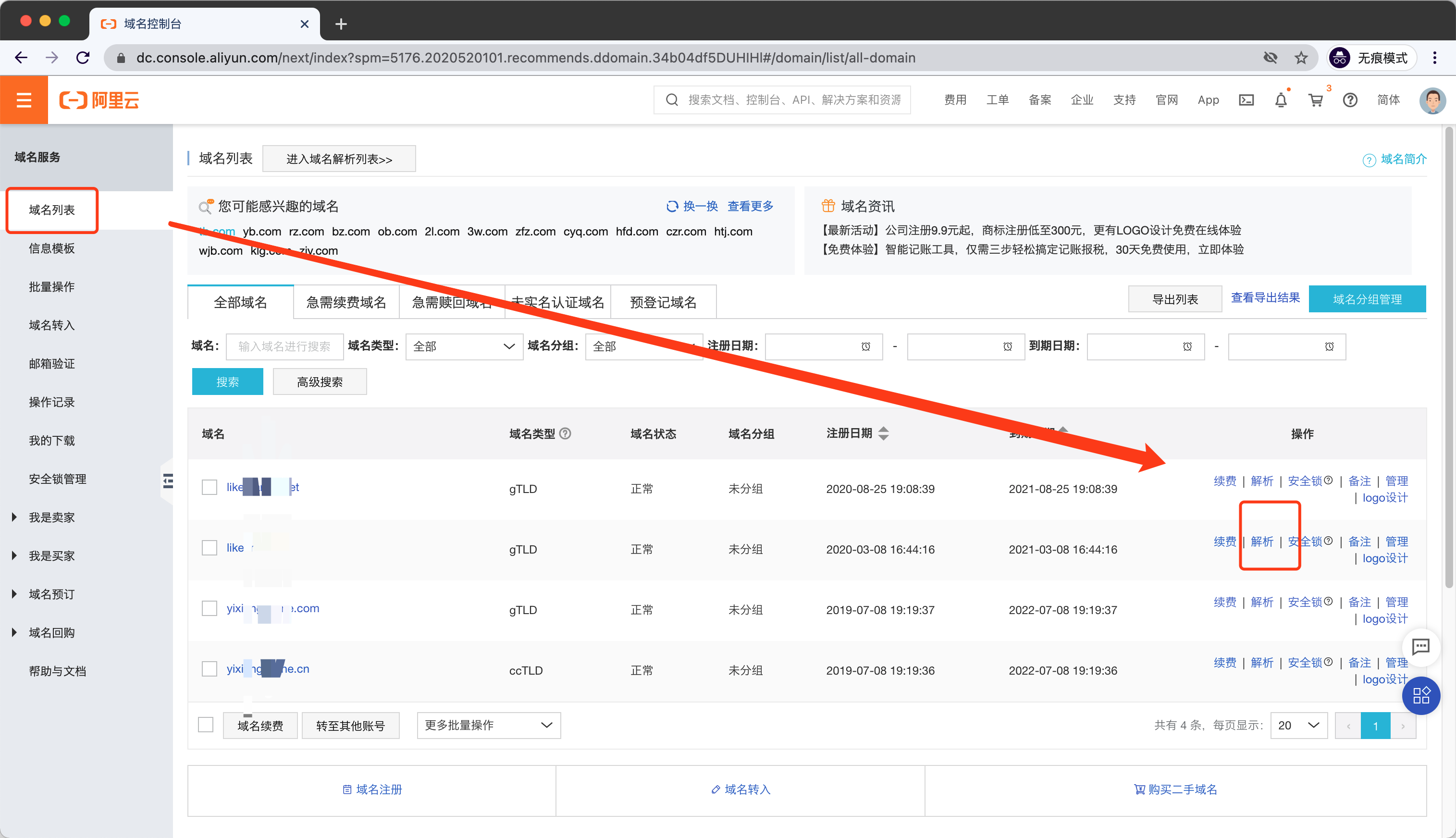
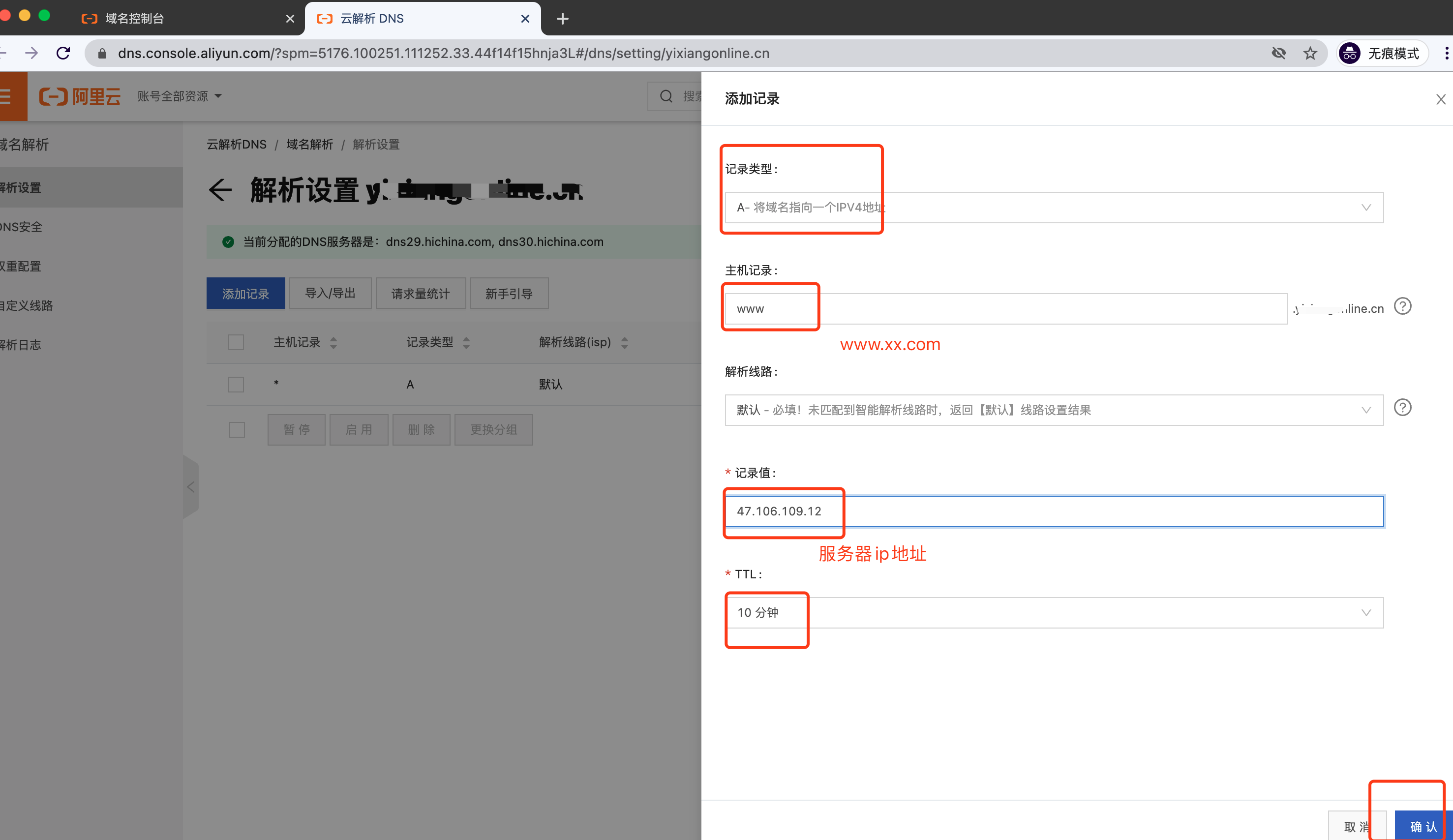
### 終端連接服務器
1.連接服務器,需要使用終端工具,推薦使用xshell或secureCTR。
xshell有個人免費版:[https://www.netsarang.com/zh/free-for-home-school/](https://www.netsarang.com/zh/free-for-home-school/)
2.下載安裝以后,填寫服務器外網ip地址,端口號(默認為22)、root賬號、服務器密碼即可連接服務器。
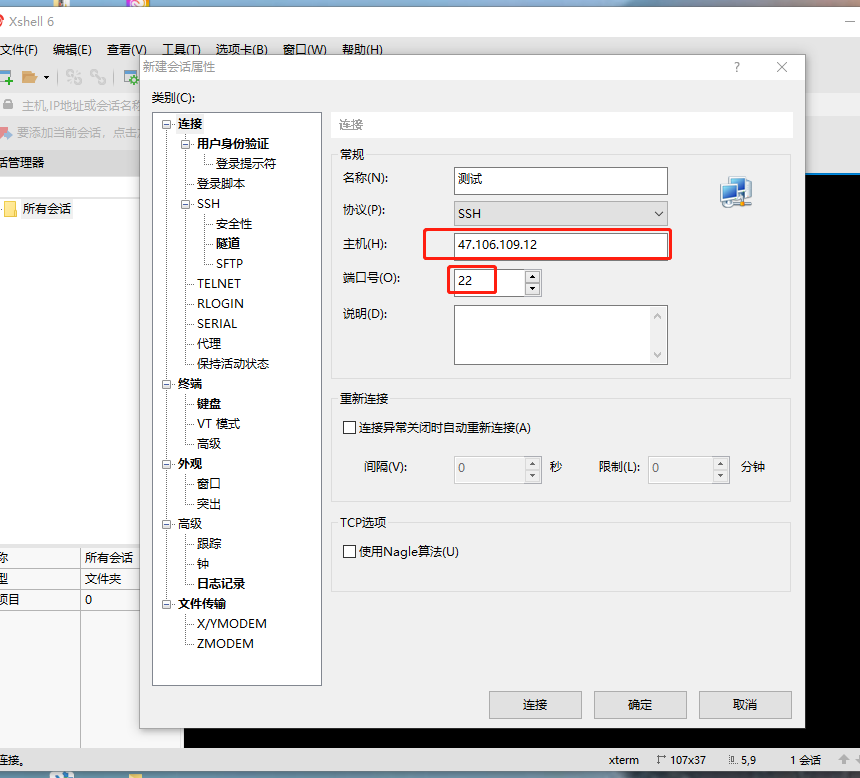
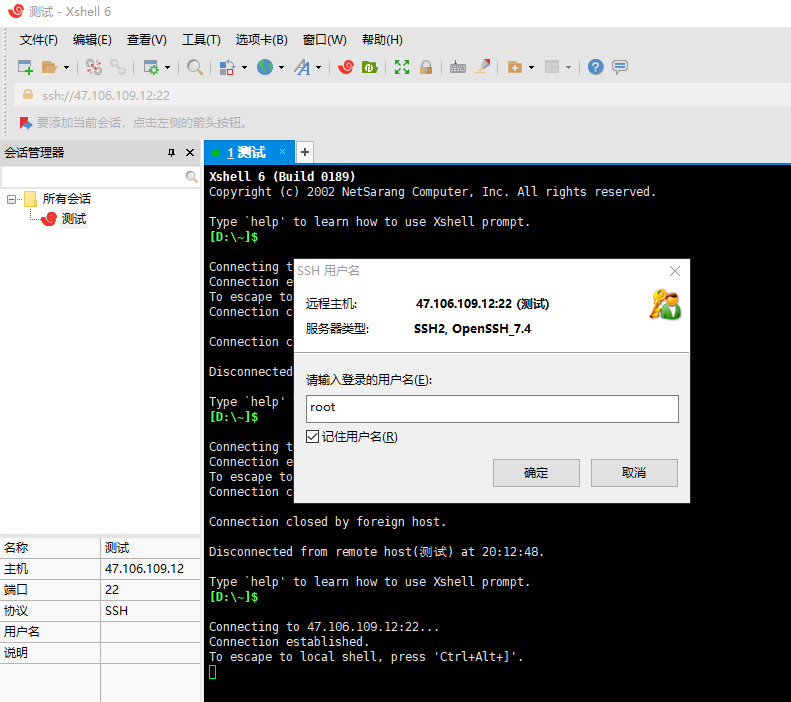
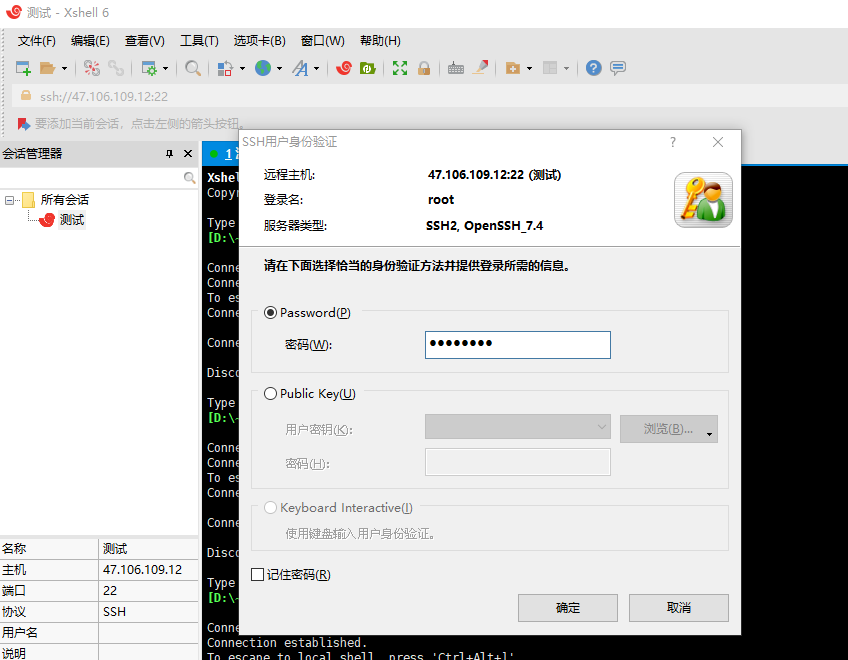
3.接下來看部署方式。
# 本地部署
本地部署一般用來項目調試,只需本地電腦安裝即可,看下面文檔 - 部署方式。
